
Агуулгын хүснэгт:
- Зохиолч John Day [email protected].
- Public 2024-01-30 11:06.
- Хамгийн сүүлд өөрчлөгдсөн 2025-01-23 15:00.
Компьютер дээрээ тэмдэглэл хөтлөх нь мэдээллийг хадгалах, хайх ажлыг ихээхэн хөнгөвчилдөг боловч гар бичмэлийн мэдрэмжийг алддаг. Энэ нь тус болох эсэхийг мэдэхийн тулд би жижиг Wacom таблет худалдаж авсан. Цаасан дээр бичиж байх үеийн хяналтаа давтах нь урам хугармаар удаан хугацаа шаардагддаг болохыг би олж мэдсэн. Үүний нэг шалтгаан нь таны бичиж буй гадаргуу дээр үзэгнийхээ хийсэн тэмдгийг олж харахгүй байгаатай холбоотой юм шиг санагдаж байна. Би энэ асуудлыг шийдэхийн тулд Wacom -ийнхоо дотор талыг арилгаж болохуйц "шидэт хавтан" -нд хийхээр шийдсэн юм. ерөнхий туршлага нь илүү сэтгэл хөдөлгөм, хөгжилтэй байдаг. Би шиферийн бичээчийн гадаргууг гулсуулж шиферийн дэлгэц болон компьютерийн зургийн програмын дэлгэцийг хоёуланг нь цэвэрлэж, дараа нь таблетны гаднах бүрхүүлийг усан будгийн палитр болгон хувиргасан. Орц: Magic Tablet1 Wacom эсвэл бусад дижитал график таблетын хувьд eBay-ed эсвэл хуучин нь сайн, үүнийг гэмтээх магадлал бий) 1 шидэт шифер (жишээ нь: https://www.amazon.com/Magic-Drawing-Slate-by-Schylling/dp/B000ICZ5IW/ref=) sr_1_1? ie = UTF8 & s = тоглоом-ба-тоглоом & хоол = 1226218291 & sr = 1-1) Цахилгаан дамжуулагч, зэс соронзон хальс, эсвэл хөнгөн цагаан тугалган цаас Зарим утас, гагнуур, гагнуурын станц Цавуу, халуун цавуу, хайч, магадгүй хутга (Википедиа үүнийг хэлэхдээ x-acto-ийн зохих ерөнхий нэр:) Картон цаас
Алхам 1: Таблетыг задлах
Таблетын ард байгаа бүх боолтыг салга. Хэрэв танд бүгд байгаа гэж бодож байгаа бол таблет нь салахгүй хэвээр байгаа бол наалтны доор байгаа хэсгийг сайтар шалгаж үзээрэй. Хэрэв та миний хийсэн таблетыг ашиглаж байгаа бол (Wacom "Bamboo Fun") та гүйлгэх мэдрэгч самбарыг жижиг хуванцар үүрнээс сугалж авч болох боловч болгоомжтой байгаарай! Уурхайг сугалж авахад би холболтыг эвдэж, эцэст нь мэдрэгч самбарыг эвдэв. Самбар болон түүний ард байгаа тусгаарлагч металл хуудсыг болгоомжтой авч хаяна уу. Энэ алхамд илүү олон зураг байх ёстой, гэхдээ би удалгүй миний хавтанг задалсан. Энэ нь маш энгийн, гэхдээ надад ямар нэгэн тусламж үзүүлэх боломжтой эсэхийг надад хэлээрэй.
Алхам 2: Magic Slate -ийг задлах
Magic Slate-ийн арын хэсгийг наасан доод, зүүн, баруун ирмэгийг хайчилж эсвэл болгоомжтой урж хая. Та бичгийн гадаргууг арчиж буй картон хавтан дээрээс босоо байдлаар татаж аваад арилгаж чаддаг байх ёстой. Сонирхолтой тэмдэглэл: намайг салгахад лав хуудас болон хуванцарыг салгахад тусалдаг картон хавтанг хайчилж авсныг би анзаарсан. өөр хүүхдийн тоглоом эсвэл хүүхэлдэйн хуудас. Хэрэв та үүнийг салгахгүй бол энэ нь харагдахгүй тул гаднах дизайнтай нийцэх эсэх нь хамаагүй. Хаана ч хамаагүй угсрахдаа энэ бол дахин боловсруулалтын маш гайхалтай хэрэглээ гэж би бодож байсан. Үндсэндээ доод давхаргыг хар лаваар бүрсэн байдаг. Та дээд хуванцар давхаргыг дарахад лав руу наалддаг бөгөөд тэр хэсэгт харагдана. Давхаргыг салгахад зураг цэвэр болно.
Алхам 3: Гагнуурын холболт (заавал биш)
Та үүнийг арилгахын тулд зургийн дэлгэцийг гаргаж ирэхэд дэлгэц өөрөө цэвэрлэгдэхийн тулд үүнийг хийхийг үнэхээр хүсч байсан. Би таблет дээрх товчлууруудын нэгийг дахин ашиглахаар шийдсэн (тэдгээрийг гол командуудтай харьцуулж болно). Би товчлууруудын аль нэг тал руу утсыг гагнаж, хоёр дамжуулагч хэсэгт холбосон бөгөөд энэ нь зөвхөн дэлгэцийг бүхэлд нь татах үед л холбоо барьдаг. Та энэ алхамыг алгасаж болно. Би дамжуулагч даавуугаар хийсэн (lessemf.com), учир нь миний эргэн тойронд хэд хэдэн зүйл тохиолдсон бөгөөд хоёр хэсэг нь гулсаж болох тэгш, гөлгөр гадаргуу хийх магадлал өндөр байсан юм шиг санагдсан. Хөнгөн цагаан тугалган цаас эсвэл зэс соронзон хальс нь маш сайн ажиллах болно. Эхлээд дамжуулагч даавууны хоёр жижиг хэсгийг хайчилж, утсыг тус бүрээр гагнана. Түргэн хөдөлж, даавууг гагнахад харьцангуй хялбар боловч хурдан шатдаг. Эдгээр нөхөөс бүрийг гагнаж, хажуу тийш нь картон хүрээ болон бичгийн гадаргуу дээр нааж (байршлыг нь зургуудыг үзнэ үү). Эдгээр хоёр ширхэг утасны үзүүрийг хоёр тал руу нь гагнаж, арын хэсэгт дамжуулагч хэсэг рүү ордог утас нь таблет дээрх товчлуурт хүрэхэд хангалттай урт байх ёстой (зураг дээрх улаан утас). Зургийн гадаргуу дээрх урт нь чөлөөтэй гулсах боломжтой байх ёстой (зураг дээрх хар утас).
Алхам 4: Wacom нэмнэ үү
Бага зэрэг халуун цавуу ашиглан таблетыг арын хэсэгт наалдуулж, цонхыг хүссэнээрээ тааруулах эсэхийг шалгаарай (миний энд дээрээс нь доошоо харсан тул би дээд самбарыг эргүүлэх шаардлагатай болсон). Таблетын хэлхээний самбарны ард тусгаарлагч металл хуудсыг бүү мартаарай.
Алхам 5: Дахин угсрах
Үүнийг залгаж, унтраалга ажиллаж байгаа эсэхийг шалгаарай, салга, USB холбогчийн түвшний арын хэсэгт жижиг нүх гарга, таблетыг картын цаасаар таглаад наа. Энэ нь бага зэрэг хамгаалах болно, учир нь зургийн гадаргуу нь дээгүүр нь хальтирч унах болно. Миний таблет маш жижиг байсан тул бичдэг шидэт шиферийн талбай нь бичих боломжтой таблетийн талбайгаас том байв. Ил тод хуванцар цонхны эсрэг талд цаасан тууз нэмж, хүрээний өргөнийг нэмэгдүүлэх боломжтой бөгөөд таблетыг дотор нь оруулан Magic Slate -ийн арын дэвсгэрийг нааж болно.
Алхам 6: Програм хангамжийг тохируулах
Таблетынхаа драйверуудыг суулгаарай. Таблетын тохиргоо/тохиргоо хэсэгт очно уу. Гулсах товчлуурт холбосон товчлуурыг тохируулж, хүссэн зургийн програмын дэлгэцийг цэвэрлэх товчлуурыг дарна уу. Жишээлбэл, Seashore нэртэй Mac OS X програмын хувьд дэлгэцийг сонгоод арилгахын тулд устгах товчийг дарна уу (a-ийг бүгдийг нь сонгоно уу). Та зургийн гадаргууг гаргаж авахдаа идэвхжсэн эсэхийг шалгахын тулд унтраалгыг жаахан хутгах хэрэгтэй болж магадгүй юм.
Алхам 7: Үлдсэн хэсгээс палитр хийх
Таблетыг гаргаж авсны дараа гаднах бүрхүүлийг ашиглана уу. Хэрэв та Wacom Bamboo ашиглаж байгаа бол гүйлгэх мэдрэгч самбар дээр дугуй нүх байх ёстой. Халуун цавуугаар хуванцар савны тагийг шахалтын савны арын хэсэгт жижиг хэмжээтэй аяганд хийж хавчуулаад усан будгийг хавтасны гадаргуу дээр шахна.
Алхам 8: Сайжруулаарай
Сайжруулж болох олон зүйл бий … Би илүү хүчирхэг шилжих механизмыг гаргаж ирэхийг хүсч байна, багаж шиг харагдах товчлууруудыг нэмж өгөхийг хүсч байна (хэрэгсэл сонгох, өнгөт палитр гэх мэт). Тэдгээрийг Arduino самбар дээр холбож, зургийн програмаар боловсруулж болно. Дээр дурдсан зургийн програмыг энэ интерфейст зориулан бичихийг хүсч байна (энэ нь зургийн таблет шиг харагдаж байгаа бөгөөд нэмэлт товчлууруудыг унших боломжтой).
Зөвлөмж болгож буй:
Шидэт дэнлүү: 6 алхам

Шидэт дэнлүү: Прожекторуудын анхдагч Кристиаан Хюйгенс шидэт дэнлүүг бүтээсэн бөгөөд энэ нь хонхойсон толин тусгалыг ашиглан дэнлүүний гэрлийг аль болох их хэмжээгээр тусгаж, дүрсийг нь дүрсэлсэн жижиг шилэн хуудсаар дамжуулан чиглүүлжээ. хийсэн
Шидэт хаалга: 5 алхам
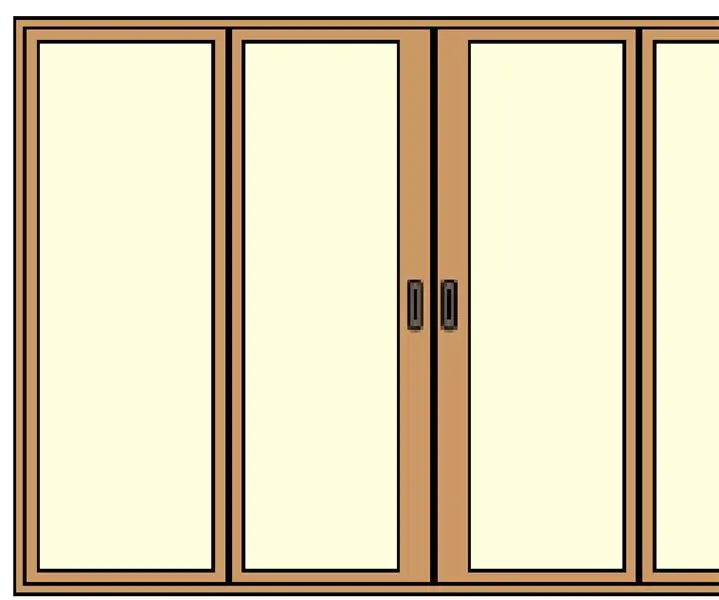
Шидэт хаалга: шидэт хаалга Сайн байцгаана уу, би Мустафа Али Адил байна, би IRAQ / BAGHADAD-аас гаралтай, миний настай 9 настай, би 4-р ангид сурч байгаа, ялангуяа биднийг цэвэрхэн байхад туслах энгийн төсөл хийдэг, учир нь титэм вирус түүний нэрийг " Шидэт хаалга " Би зааварчилгаа ашигласан
Шидэт хүрээ: 4 алхам

Шидэт хүрээ: Энэ бол алдарт " Удаан бүжиг " хүрээ: https: //www.instructables.com/id/Slow-Dance-a-Fusi
Шидэт хөгжмийн хайрцаг: 6 алхам

Magic Music Box: Миний Arduino төслийг Magic Music Box гэж нэрлэдэг. Энэ бол дуу, хөгжим хийдэг тусгай хайрцаг юм. Мөн харгалзах дуу гаргахдаа хөгжмийн нотын нэрийг харуулдаг дэлгэцтэй. Энэ бол суралцах хүсэлтэй хүүхдүүдэд зориулсан төгс сургалтын машин юм
Мэдээ, цаг агаар, дохиолол, таймер, Тодолист бүхий шидэт толь: 9 алхам

Мэдээ, цаг агаар, дохиолол, таймер, Тодолист бүхий шидэт толь: Шидэт толь бол дэлгэцтэй, нэг талын тусгай толь юм. Raspberry Pi -тай холбогдсон дэлгэц нь цаг агаар, өрөөний температур, цаг, огноо, todolist гэх мэт мэдээллийг харуулдаг. Та микрофон нэмж, тохируулж болно
